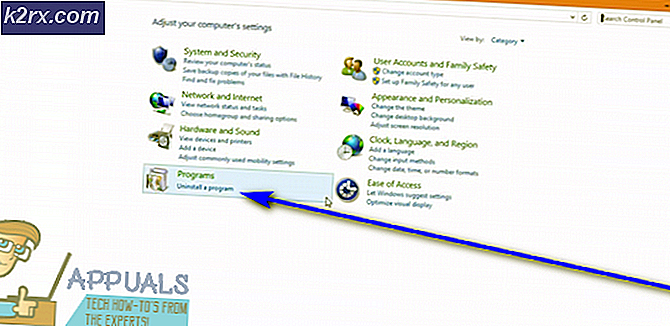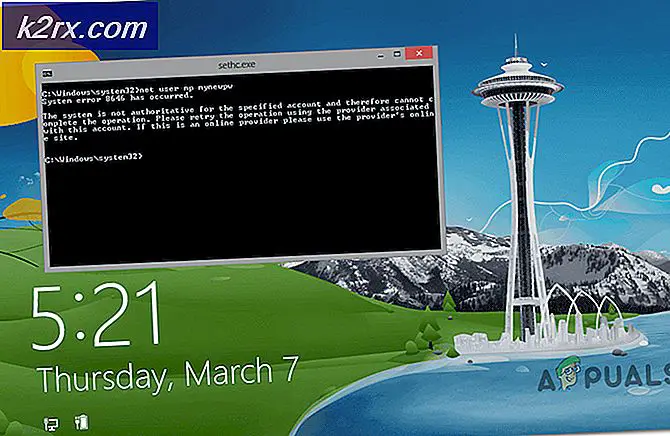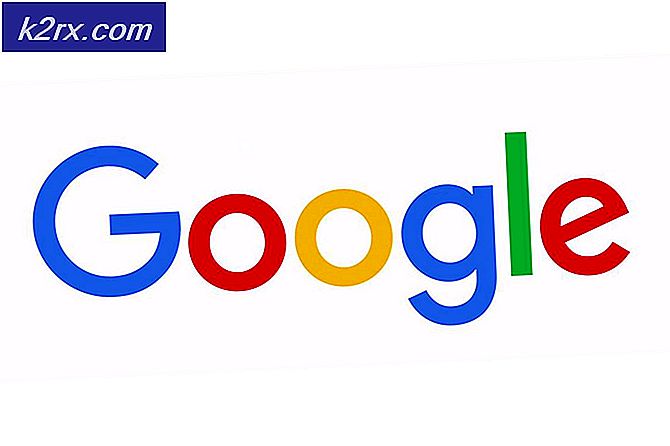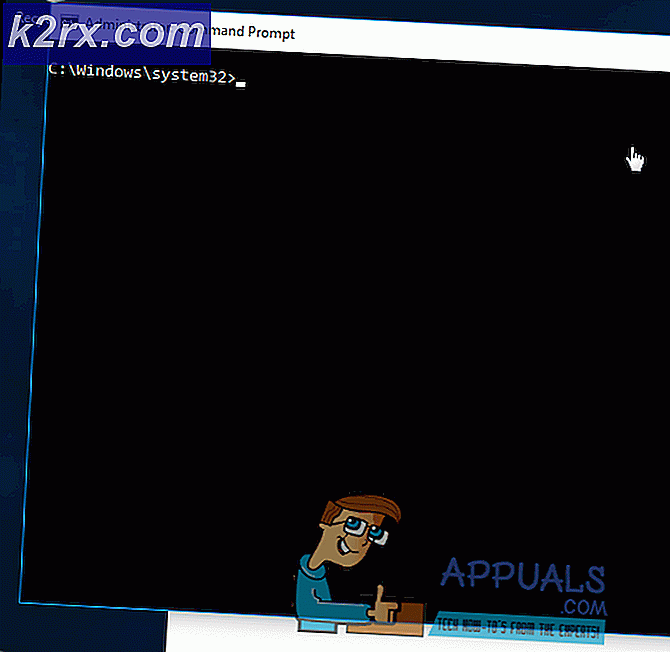Korrektur: SDL.dll fehlt oder SDL.dll wurde nicht gefunden
Jede Datei auf einem Windows-Computer mit der Dateierweiterung .DLL ist eine Dynamic-Link-Bibliotheksdatei - Die Dynamic-Link-Bibliothek ist Microsofts Iteration des Shared-Library-Konzepts, das der Tech-Riese in allen jemals hergestellten Betriebssystemen implementiert hat. Eine der vielen vorhandenen .DLL-Dateien ist SDL.dll. Wie bei allen .DLL-Dateien gibt es eine breite Palette von verschiedenen Windows-Anwendungen und -Programmen, die von SDL.dll abhängig sind, um ordnungsgemäß zu funktionieren und sogar fehlschlagen, wenn die Datei nicht ausgeführt wird. Wenn ein Windows-Benutzer versucht, ein Programm zu starten oder einen Prozess auszuführen, für den SDL.dll erforderlich ist, meldet der Computer einen Fehler, wobei angegeben wird, dass SDL.dll fehlt oder nicht gefunden wird.
Wenn die SDL.dll-Datei auf Ihrem Computer verloren geht, werden Sie die Möglichkeit verlieren, von Ihrem Computer aus beliebige, von SDL.dll abhängige Programme auszuführen und zu verwenden, und das ist durchaus ein Rätsel. Es gibt eine Reihe von anders formulierten Fehlern, die Sie ausführen können, wenn Sie versuchen, ein Programm auszuführen, das abhängig von SDL.dll in Abwesenheit der Datei ist, aber sie sind alle semantisch ähnlich - sie geben im Grunde an, dass SDL.dll entweder hat verschwunden oder konnte nicht gefunden / gelesen werden. Zum Glück aber, egal, ob SDL.dll verloren gegangen ist, einfach nicht gefunden wurde oder irgendwie beschädigt wurde, sind die folgenden einige der effektivsten Lösungen, die Sie verwenden können, um das Problem zu lösen:
Lösung 1: Wiederherstellen SDL.dll aus dem Papierkorb, wenn Sie es versehentlich gelöscht haben
Es kann zu den besten von uns passieren - versehentlich eine Systemdatei zu löschen, während Sie einfach über Ihren Computer herumspielen, ist nichts, wofür Sie sich schämen müssen. Glücklicherweise, wenn Ihre Spielereien dazu führen, dass Sie versehentlich SDL.dll von Ihrem Computer löschen, müssen Sie es nur aus dem Papierkorb Ihres Computers wiederherstellen . Um dies zu tun:
- Öffnen Sie den Papierkorb .
- Suchen Sie SDL. dll in der Mitte des Papierkorbs Inhalt.
- Klicken Sie mit der rechten Maustaste auf SDL. DLL .
- Klicken Sie im Kontextmenü auf Wiederherstellen .
Wenn Sie fertig sind, starten Sie Ihren Computer neu und überprüfen Sie, ob das Problem nach dem Hochfahren behoben wurde.
Lösung 2: Führen Sie einen SFC-Scan aus
Das Dienstprogramm System File Checker wurde entwickelt, um Windows-Computer nach Systemdateien zu durchsuchen, die fehlen, beschädigt oder irgendwie beschädigt sind. Alle solche Dateien, die das Dienstprogramm findet, werden entweder repariert oder durch zwischengespeicherte Kopien ersetzt. Das Dienstprogramm für die Systemdateiprüfung kann dasselbe auch für die SDL.dll-Datei tun. Daher ist das Ausführen eines SFC-Scans eine sehr gute Idee, wenn SDL.dll fehlt oder SDL.dll nicht gefunden wird. Um einen SFC-Scan auf einem Windows-Computer auszuführen, folgen Sie einfach dieser Anleitung .
PRO TIPP: Wenn das Problem bei Ihrem Computer oder Laptop / Notebook auftritt, sollten Sie versuchen, die Reimage Plus Software zu verwenden, die die Repositories durchsuchen und beschädigte und fehlende Dateien ersetzen kann. Dies funktioniert in den meisten Fällen, in denen das Problem aufgrund einer Systembeschädigung auftritt. Sie können Reimage Plus herunterladen, indem Sie hier klickenLösung 3: Deinstallieren Sie das Programm, bei dem dieses Problem auftritt, und installieren Sie es neu
Wenn dieses Problem bei einem bestimmten Programm oder einer Anwendung auf Ihrem Computer auftritt, ist es möglich, dass das betreffende Programm die SDL.dll-Datei mit sich gebracht hat, und da etwas schiefgelaufen ist, kann es die Datei oder die Datei nicht mehr finden wurde beschädigt. Wenn dies der Fall ist, kann die Lösung dieses Problems und das Entfernen aller Fehlermeldungen, die zu SDL.dll gehören, so einfach sein wie das Deinstallieren und anschließende Neuinstallieren des betroffenen Programms. Wenn Sie das fragliche Programm deinstallieren und anschließend neu installieren, erzwingen Sie, dass das Programm SDL.dll erneut mit sich bringt, und dieses Mal geht die Datei während oder nach der Installation hoffentlich nicht verloren oder wird beschädigt.
Lösung 4: Suchen Sie nach verfügbaren Windows-Updates und installieren Sie sie
Es besteht eine geringe Chance, dass dieses Problem auftritt, da Sie nicht über die neuesten Patches und Updates für die von Ihnen verwendete Version des Windows-Betriebssystems verfügen. In solchen Fällen müssen alle betroffenen Benutzer, um dieses Problem zu beheben, alle verfügbaren Windows-Updates auf ihrem Computer suchen und installieren. Um diese Lösung anzuwenden, müssen Sie:
- Öffne das Startmenü .
- Klicken Sie auf Windows Update .
- Klicken Sie auf Update und Sicherheit .
- Klicken Sie auf Nach Updates suchen .
- Warten Sie, bis Windows Update nach Updates sucht, die für Ihren Computer verfügbar sind.
- Wenn Windows Update Updates für Ihren Computer findet, werden diese heruntergeladen und installiert. Geben Sie Windows Update einige Zeit, um seine Magie zu arbeiten.
Starten Sie den Computer neu und überprüfen Sie, ob das Problem beim Hochfahren behoben wurde.
Lösung 5: Führen Sie eine Neuinstallation von Windows durch
Wenn absolut keine der aufgelisteten und oben beschriebenen Lösungen dieses Problem für Sie lösen konnte und / oder SDL.dll fehlt oder SDL.dll nicht richtig gefunden wurde, werden Fehlermeldungen sehr häufig und mit einer Vielzahl von verschiedenen Programmen und Anwendungen angezeigt, wäre es am besten, wenn Sie den Slate einfach löschen und Windows von Grund auf neu auf Ihrem Computer installieren. Eine Neuinstallation von Windows wird Software-Probleme fast immer beseitigen - Hardware-Probleme, leider kann es einfach nichts tun. Das Ausführen einer Neuinstallation von Windows kann jedoch ein wenig schwierig sein und führt zum vollständigen Verlust aller Programme und Daten, die bei der vorherigen Windows-Installation gespeichert wurden. Daher sollten Sie alles sichern, was Sie nicht verlieren möchten, bevor Sie fortfahren. Wenn Sie nicht wissen, wie Sie eine Neuinstallation von Windows durchführen, können Sie dieses Handbuch verwenden, in dem erläutert wird, wie ein Benutzer Windows 10 von Grund auf neu auf einem Computer installieren kann.
In Verbindung stehende Artikel):
SDL2.DLL fehlt
PRO TIPP: Wenn das Problem bei Ihrem Computer oder Laptop / Notebook auftritt, sollten Sie versuchen, die Reimage Plus Software zu verwenden, die die Repositories durchsuchen und beschädigte und fehlende Dateien ersetzen kann. Dies funktioniert in den meisten Fällen, in denen das Problem aufgrund einer Systembeschädigung auftritt. Sie können Reimage Plus herunterladen, indem Sie hier klicken
![[FIXED] „Etwas ist schief gelaufen. Versuchen Sie später, die Einstellungen in Windows 10 Update erneut zu öffnen](http://k2rx.com/img/101514/fixed-something-went-wrong-try-to-reopen-settings-later-in-windows-10-update-101514.png)